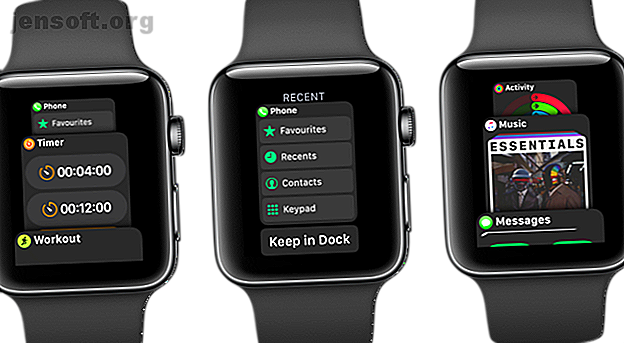
12 Verborgen functies van Apple Watch Nieuwe gebruikers moeten proberen
Advertentie
De Apple Watch is de beste vriend van je iPhone. Hiermee kunt u meldingen beheren, oproepen aannemen en zelfs sommige apps gebruiken zonder uw iPhone aan te raken. De gezondheids- en fitnessfuncties helpen je in vorm te blijven. Maar de Apple Watch is veel meer dan de Activity-app, het Berichtencentrum en wijzerplaten.
Inderdaad, je Apple Watch zit vol met functies. En als nieuwe gebruiker weet je misschien nog niet alles. Bekijk hieronder onze lijst met verborgen Apple Watch-functies om het maximale uit Apple Watch te halen.
Als je problemen hebt om aan de slag te gaan, bekijk dan onze tips voor het oplossen van problemen met Apple Watch.
1. Gebruik Dock als een app-opstartprogramma

Het Dock is het best bewaarde geheim van de Apple Watch en verschijnt wanneer u op de zijknop drukt . De naamgeving is echter verwarrend; het standaardgedrag van het Dock is om uw meest recente apps te tonen, vergelijkbaar met de App Switcher van de iPhone.
Maar bij dagelijks gebruik zou u deze functie misschien nooit echt gebruiken. Gelukkig is er een verborgen instelling in de Watch-app die van het Dock een ongelooflijk nuttige app-launcher maakt.
Open de Watch-app, selecteer Dock en schakel van Recent naar Favorieten . Voeg nu een paar van uw meest gebruikte apps toe aan de lijst met favorieten hieronder.
Een gemiddelde Apple Watch-gebruiker schuifelt meestal tussen een paar apps zoals Workouts, Muziek, Berichten en Podcasts. U kunt nu overal op de knop Side drukken, door de lijst bladeren en op het app-voorbeeld tikken om het te starten.
2. Probeer de stille modus
Het mooie van het dragen van een Apple Watch is hoe het je helpt los te komen van je iPhone. Hiermee hoef je je iPhone niet elke keer op te nemen wanneer je een bericht of een oproep ontvangt. In plaats daarvan kunt u uw telefoon gewoon voor langere tijd in de stille modus laten staan.
Standaard maakt de Apple Watch echter altijd een geluid wanneer u een melding ontvangt. Dit kan vrij snel vervelend worden, vooral wanneer de Taptic-motor van het horloge zo goed is. Maar je kunt het stil houden met een paar tikken.
Veeg vanaf de wijzerplaat omhoog om het Control Center te openen en tik op het belpictogram om Stille modus in te schakelen. Nu tikt je Apple Watch zachtjes op je pols wanneer je een melding krijgt en licht het scherm niet op totdat je je pols oppakt.
3. Sta op om met Siri te spreken

Als u een Apple Watch Series 3 met watchOS 5 of hoger gebruikt, hoeft u niet op de Digital Crown te drukken om met Siri te praten. Til gewoon uw pols op om de Apple Watch dicht bij uw gezicht te brengen en begin te spreken. Siri begint onmiddellijk met het transcriberen en verwerken van uw opdracht.
Grappig genoeg is dit de meest betrouwbare manier om met Siri op de Apple Watch te communiceren. Het werkt veel beter dan de Digital Crown vasthouden.
4. Beheer meldingen zorgvuldig

Als je je Apple Watch altijd draagt, moet je wat tijd besteden aan het verwijderen van de meldingen die je krijgt. Als u dat niet doet, wordt het dragen van de Apple Watch snel overweldigend.
watchOS 5 biedt u een optie om meldingen uit te schakelen vanuit het Berichtencentrum. Veeg naar links tijdens een melding, tik op de menuknop en selecteer Apple Watch uitschakelen . U kunt ook de optie Stil leveren kiezen om de feedback over geluid en trillingen voor de app-melding uit te schakelen.



De meest efficiënte manier om dit te doen, is echter door de Watch-app op uw telefoon te gebruiken. Ga naar Meldingen en veeg omlaag naar Mirror iPhone Alerts uit sectie. Schakel hier de apps uit waarvoor u geen meldingen op uw pols wilt zien. Vergeet niet om de controle over uw iOS-meldingen te nemen. Hoe u de controle over vervelende iPhone-meldingen kunt nemen met iOS 12. . Hier is hoe ze te gebruiken. Lees meer ook.
5. Pas uw favoriete trainingen aan



Wanneer je de Workouts-app regelmatig gaat gebruiken, wil je het workouts-scherm aanpassen. U kunt bijvoorbeeld het huidige tempo toevoegen aan de looptraining.
Open de Watch-app, ga naar Trainingen > Trainingsweergave en selecteer de workout. Tik op Bewerken om de statistieken toe te voegen, te verwijderen en opnieuw te rangschikken volgens uw behoeften.
6. Beheer wijzerplaten



Drie is het magische getal voor beheersbare wijzerplaten. U moet een trio van verschillende wijzerplaten instellen voor verschillende tijden van de dag, gemoedstoestanden of gelegenheden. Veeg gewoon horizontaal van de ene rand van het scherm naar de andere om door alle beschikbare wijzerplaten te bladeren.
Als u te veel wijzerplaten heeft ingeschakeld, is het tijd om ze te verwijderen of opnieuw te rangschikken. U kunt dit doen op de Watch zelf, maar het is veel gemakkelijker om het in de Watch-app te doen.
Tik op het tabblad Mijn horloge op de knop Bewerken naast het gedeelte Mijn gezichten . Tik op de rode knop om een wijzerplaat te verwijderen; gebruik de hendelknop rechts om de gezichten te herschikken. En een wijzerplaat aanpassen Hoe uw Apple Watch met wijzerplaten aan te passen Hoe uw Apple Watch met wijzerplaten aan te passen Alle Apple Watch-gebruikers moeten hun wijzerplaat aanpassen. Hier leest u hoe u uw Apple Watch-gezicht kunt veranderen, complicaties kunt toevoegen en meer. Lees Meer, tik erop in het gedeelte Mijn gezichten .
7. Scribble to Reply to Texts

Wanneer u een melding op uw Apple Watch ontvangt, tikt u erop en selecteert u Beantwoorden om een snelle reactie te verzenden. Je ziet hier een overvloed aan opties: tik op de microfoonknop om een antwoord te dicteren, of je kunt een emoji of standaardantwoord kiezen.
Maar een van de functies die u misschien nog niet kent, is het krabbeltool. Tik met de hand op het A- pictogram en u opent een kladblok. Teken hier letters en ze verschijnen bovenaan als tekst.
Je kunt zulke lange berichten niet echt typen. Maar het is geweldig voor het typen van antwoorden van één of twee woorden, iets dat niet beschikbaar is in de lijst met standaardantwoorden.
8. Gebruik de theatermodus

De Apple Watch heeft de neiging op te lichten in de slechtste tijden. Wanneer u een game speelt of in de bioscoop zit, wilt u niet dat uw Apple Watch u visueel of hoorbaar stoort.
Veeg tijdens deze tijden omhoog vanuit het Control Center en tik op de knop Theatermodus . Hiermee wordt voorkomen dat uw horloge oplicht, tenzij u op het scherm tikt of op de Digital Crown drukt. Hiermee kan de stille modus ook audiowaarschuwingen onderdrukken.
9. Pas het Control Center aan

Er zijn nogal wat bedieningselementen in het Control Center. Gelukkig kun je met watchOS 5 de lay-out aanpassen zodat je je meest gebruikte bedieningselementen bovenaan kunt zetten.
Veeg naar de onderkant van het Control Center en tik op de knop Bewerken . Houd daarna de knoppen ingedrukt om ze opnieuw te rangschikken.
10. Toegangsmeldingen en Control Center vanaf elke locatie

Een van de grootste frustraties bij het gebruik van een Apple Watch was dat je voorheen alleen via de wijzerplaat toegang had tot het Meldingscentrum of het Control Center. Maar nu kunt u met watchOS 5 overal op het scherm meldingen bekijken.
Tik en houd een fractie van een seconde vast aan de boven- of onderkant van het scherm tot u een overzicht ziet en trek dan. U hebt nu toegang tot meldingen, ongeacht in welke app u zich bevindt.
11. Synchroniseer muziek met uw Apple Watch



Als u uw Apple Watch meeneemt tijdens hardlopen of wandelen, wilt u misschien uw iPhone achterlaten, vooral als u de mobiele Apple Watch hebt.
Als Apple Music-abonnee kunt u muziek streamen vanaf uw Apple Watch via een mobiele verbinding wanneer u maar wilt. Maar dit is vaak onbetrouwbaar en een enorme belasting van de batterij.
In plaats daarvan kunt u uw favoriete albums of afspeellijsten met uw Apple Watch synchroniseren voor offline gebruik. Open de Watch- app, selecteer Muziek en tik op Meer toevoegen . Selecteer een afspeellijst of album en wacht terwijl deze wordt gesynchroniseerd met uw Apple Watch. De volgende keer dat u de app Muziek opent, ziet u het nieuw gesynchroniseerde album of de afspeellijst in de lijst.
12. Een oproep doorschakelen naar iPhone
Het beantwoorden van snelle oproepen op de Apple Watch is heel handig. Maar soms veranderen snelle oproepen in lange gesprekken en wilt u misschien naar uw iPhone overschakelen voor meer duidelijkheid.
Schakelen tussen oproepen tussen uw Apple Watch en iPhone verloopt vrij naadloos (als u de functie Handoff hebt ingeschakeld). Wanneer u wordt gebeld op de Apple Watch, pakt u uw telefoon op en tikt u op het groene pictogram bovenaan. Hiermee wordt de telefoon-app automatisch gestart en wordt het gesprek overgeschakeld naar de iPhone.
Volgende: gezond worden met uw Apple Watch
Hopelijk helpen deze verborgen functies u om het meeste uit uw nieuwe Apple Watch te halen. U zult versteld staan hoeveel het kan doen!
Zoals u misschien weet, zijn gezondheid en fitness de twee beste functies van Apple Watch. Maar de standaard Workouts-app kan je alleen zo ver krijgen. Dit is waar Apple Watch fitness-apps van derden essentieel zijn. Je kunt alles doen, van training volgen, yogapraktijk en marathontraining tot calorietelling, allemaal vanaf je pols! (Terwijl u geniet van de voordelen van een Apple Watch, vergeet dan niet uw gegevens te beschermen met deze Apple Watch-beveiligingstips.)
Als u ooit een goedkopere of tijdelijke vervanging voor uw Apple Watch nodig hebt De 7 beste sport-trackers wanneer u uw Apple Watch niet kunt dragen De 7 beste sport-trackers wanneer u uw Apple Watch niet kunt dragen Kan uw Apple Watch niet dragen en alternatief nodig? Hier zijn de beste sport-trackers voor wanneer u uw Apple Watch niet kunt dragen. Lees meer, probeer deze alternatieve sport-trackers:
Ontdek meer over: Apple Music, Apple Watch, iPhone Tips, Notification Center, Smartwatch.

